CONTENIDOS DE LA SESIÓN
- Funcionamiento de la Pizarra II.
- Herramientas básicas de la PDI.
- Aspectos metodológicos.
DESARROLLO DE LA SESIÓN
- Repasaremos algunas herramientas básicas de los distintos menús .Sesión 1 Hacemos nuestras practicas: ¿Te atreves?- Contenedores Objeto Específico.- Contenedor de palabras clave.- Lupa mágica
- Uso de la PDI como pizarra tradicional.
- Uso de la pizarra como herramienta de apoyo a la explicación del profesorado.
- Salir a presentar una práctica o realizar una actividad en la PDI, de forma individual.
- Usar la PDI como reproductor de audio/vídeo, mostrar imágenes o presentaciones.
- Usar el foco para centrar la atención de los alumnos y alumnas.
- Ordenar una serie de objetos en la PDI, arrastrando con el lápiz.
- Unir una serie de contenidos con conectores.
- Coloreamos un mapa mudo y lo rellenamos como convenga.
- Realizamos un collage con varias imágenes descargadas de internet.
- Poner una partitura (o la letra de una canción) en la PDI con la música correspondiente que suene al pinchar y seguirla, marcándola con la mano.
- Vincular imágenes a urls o a sonido obtenido con la grabadora.
PRÁCTICAS DE LA SESIÓN. Enlace Google Docs
ACTIVIDAD 1
Busca en Internet imágenes (fotos reales) necesarias para hacer tu propia pirámide trófica.
- Guarda las imágenes en tu escritorio.
- Abre ActivInspire
- Despliega el explorador de recursos.
- Pincha sobre “Mis recursos” (primer icono).
- Crea una carpeta llamada “Fotos” en mis recursos. Utiliza para ello el botón derecho (crear carpeta)
- Una vez creada sólo te queda arrastrar las imágenes seleccionadas a dicha carpeta (desde el icono Insertar Medios desde archivo y luego pinchando y arrastrando).
- Utiliza estas imágenes para la siguiente actividad.
ACTIVIDAD 2
Realiza una pirámide trófica similar a ésta:
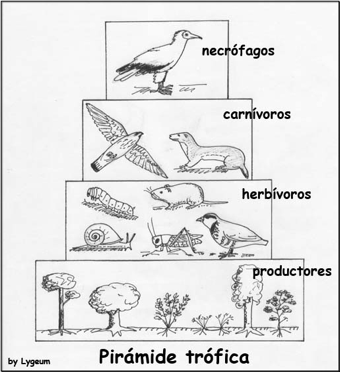
- Para ello puedes utilizar rectángulos, o puedes hacer un triángulo y hacer las divisiones utilizando conectores (desde Figuras-Rectángulos y si eliges Triángulo, mejor hazlo con Lápiz-Modificadores de lápiz-Línea horizontal y línea vertical para poder hacer que cada división del triángulo vaya de un color distinto).
- Da a cada sector un color distinto (con el icono Relleno).
- Coloca los nombres correspondientes en cada sector, (icono Texto).
- Inserta algunas imágenes de la web (desde Explorador de Recursos-Mis Recursos-Fotos y desde Explorador de Recursos-Recursos Compartidos-Temas-General-Animales (y Plantas), en el lugar correspondiente.
- Por último bloquea las imágenes para que no se muevan (clic en la imagen-menú de edición de objetos del tirador de marquesina-Bloqueado).
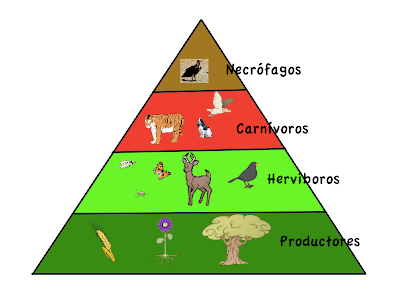
ACTIVIDAD 3
Realizar clasificaciones:1) Clasificación arrastrando objetos: vamos a arrastrar los instrumentos a cada familia instrumental. Si nos equivocamos, el instrumento vuelve a su posición inicial y si acertamos, se queda en el cuadro.
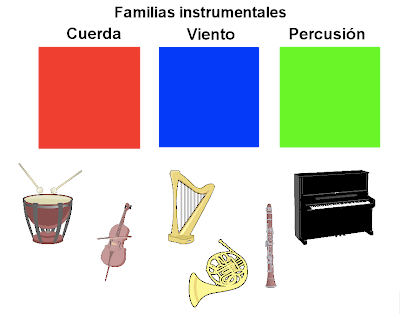
- Selecciona el icono Diseño.
- Crea el título con el icono Texto, céntralo (Mover objeto libremente) y bloquéalo (selección-tirador de marquesina-menú de edición de objetos-Bloqueado).
- Crea desde Figuras un cuadrado, duplícalo dos veces desde el menú del tirador de marquesina-Duplicar. Cambia el fondo con el icono Relleno y añádele el título a cada uno (icono Texto). Agrupa el texto con el cuadrado correspondiente (selecciónalos con el ratón e icono Agrupar desde el tirador de marquesina).
- Inserta los instrumentos musicales (Explorador de Recursos-Recursos Compartidos-Temas-Música-Instrumentos). Minimiza el tamaño de cada uno de ellos seleccionándolos y con el ratón arrastrando desde el icono inferior derecho Tamaño de objeto (mantener aspecto).
- Vamos a lo más importante, darle a los cuadrados la información para que contengan los objetos correspondientes:
- Seleccionamos el cuadro "Cuerda" para que aparezca el tirador de marquesina, clicamos en Menú de edición de objetos (tercer icono) y seleccionamos Explorador de Propiedades.
- Bajamos en el explorador hasta "Contenedor" y en el menú "Puede contener" seleccionamos "palabra clave" (así podrá contener más de un objeto).
- Donde pone "Contiene palabras" agregamos "cuerda"
- En "Regla de contenedor", seleccionamos "completamente contenido".
- Podemos decidir sonido de incentivo si queremos que cuando se haga bien se oiga un sonido específico.
- Por último, en el apartado "Restituir si no está contenido" seleccionamos "Verdadero".
- Hacemos el mismo procedimiento con los cuadros viento y percusión.
- Ahora, seleccionamos cada uno de los objetos o instrumentos:
- Los seleccionamos clicando sobre ellos y desde el Menú de edición de objetos- Explorador de Propiedades, en el menú Palabras clave (primero que aparece), a cada instrumento le escribimos su familia (cuerda, viento o percusión).
- Salimos del modo Diseño (clicando en el icono hasta volverse azul) y comprobamos comportamiento del rotafolio.
- Guardamos con el título "clasificar arrastrando objetos".
ACTIVIDADES INICALES: POSIBLES USOS DE LA PDI
2. PRESENTACIÓN DE UN TRABAJO DEL ALUMNADO .Ejemplo : alguna presentación en impres sencillita realizada por los alumnos .
3. REALIZACIÓN / CORRECCIÓN DE DE ACTIVIDADES POR PARTE DE LOS ALUMNOS EN LA PDI :
- Matemáticas: operaciones combinadas ( usa el teclado de la pantalla ) Genmagic
- Inglés: todo sobre inglés . Agendaweb
- Corrección de un examen en PDF
- Corrección de un dictado ( usa la cortina )
- Utilización del “libro digital” CD de cualquier editorial.
Utilización de recursos de un Blog. Blog de 4º
Suscribirse a:
Comentarios (Atom)